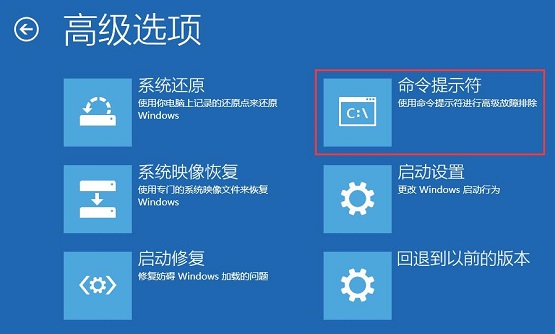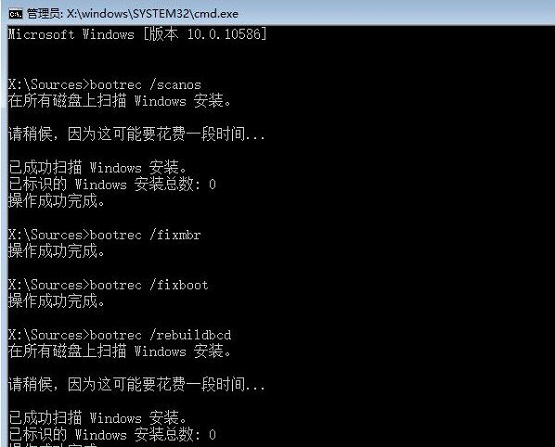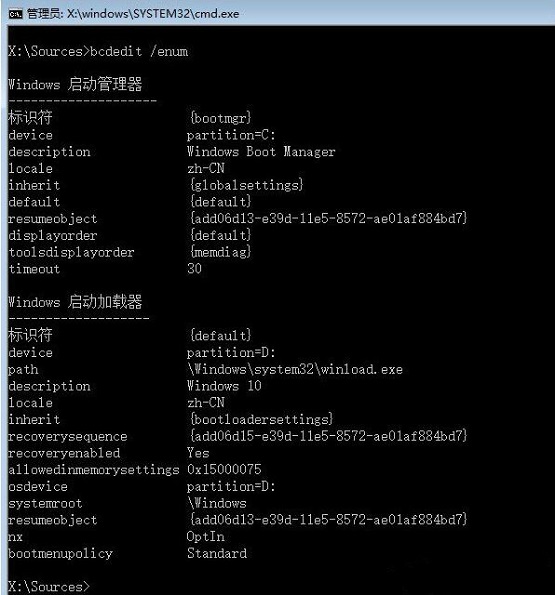Win10如何自已手工修好系统引导文件?
发布时间:2021-01-03 文章来源:xp下载站 浏览:
|
Windows 10是美国微软公司研发的跨平台及设备应用的操作系统。是微软发布的最后一个独立Windows版本。Windows 10共有7个发行版本,分别面向不同用户和设备。2014年10月1日,微软在旧金山召开新品发布会,对外展示了新一代Windows操作系统,将它命名为“Windows 10”,新系统的名称跳过了这个数字“9”。截止至2018年3月7日,Windows 10正式版已更新至秋季创意者10.0.16299.309版本,预览版已更新至春季创意者10.0.17120版本 很多用户都知道我们修复引导文件都是靠pe系统、dos系统或者启动介质来修复的,很多用户都不知道如何手动修复系统引导文件,那么win10如何手动修复系统引导文件?下面小编就为大家介绍win10系统手动修复系统引导文件的方法。 注:Win10 的引导记录中包括启动配置数据(BCD)和主引导记录(MBR)两个部分,通常 Win无法正常启动都是由这两个部分被破坏或无法访问造成的。 在此种情况下,通常会看到类似如下的引导错误提示: The boot configuration data store can not be opened. The requested system device cannot be found. 无法打开启动配置数据存储。 找不到请求的系统设备。 当 Win10 出现引导记录故障时,通常会不断提示安装 Windows 的分区被锁定,并要求不断重启尝试解锁。要解决这类问题最简单的办法便是使用 ISO安装盘、系统启动 U 盘或 WinPE 进行自动修复,但这并非是我们想要的方法,请看下文。 Win10如何手动修复系统引导文件? 如果自动修复已经无法解决问题,你可以尝试如下步骤来手动修复引导记录: 1、进入Win10系统的故障修复界面(重复强制关机可进入),再进入「高级选项」→「命令提示符」。
2、执行: bcdedit /enum 命令,如果看到如下图提示,说明引导记录已经损坏。
3、执行如下命令找到坏扇区并恢复可读取的信息: chkdsk /r 磁盘检查完成后,可以尝试重启计算机查看问题是否得到解决。 4、如果问题依旧,请重启进入到「命令提示符」使用如下命令尝试重建并恢复已损坏的 Win10 系统文件: sfc /scanno 复制代码 5、最后依次执行如下命令修复 Win10 的主引导记录并重建 BCD 配置文件: bootrec /scanos bootrec /fixmbr bootrec /fixboot bootrec /rebuildbcd
6、修复完成之后再次使用: bcdedit /enum
关于win10系统手动修复系统引导文件的全部方法就介绍到这里了,想要手动修复系统引导文件的用户,可以按照小编介绍的方法来操作。 Windows 10系统成为了智能手机、PC、平板、Xbox One、物联网和其他各种办公设备的心脏,使设备之间提供无缝的操作体验。 |